
Загрузочные флешки – основное средство борьбы с теми сбоями компьютера, которые приводят к невозможности загрузки операционной системы с винчестера. Однако помимо этих, довольно-таки редких ситуаций, загрузочные флешки используются системными администраторами и в других целях. В частности, если наблюдаются «блуждающие ошибки», то есть проблемы, которые невозможно проассоциировать с запуском определённых программ или перегрузкой того или иного компонента ПК.
Обычно такие проблемы связаны с вирусами, но если полномасштабная антивирусная проверка или даже переустановка операционной системы не дали результатов, начинается поиск дефектов аппаратуры. Ими могут быть «битые» ячейки оперативной памяти или «бэд-сектора» жёсткого диска, если с первыми можно бороться только заменой всего модуля ОЗУ, то вторые можно заблокировать при помощи специальных приложений. Но для начала их нужно найти.
Создаем загрузочную флешку с программой victoria 3.5 русская версия
Описание программы Victoria
Популярным на территории СНГ инструментом для диагностики винчестеров является программа Victoria. Она бесплатна и нетребовательна к вычислительным ресурсам, но, как и всякая другая «фундаментальная» (то есть низкоуровневая, работающая непосредственно с аппаратной частью, драйверами и основными управляющими ПК кодами) утилита, она предназначена в основном для запуска под DOS.
Кроме того, при невозможности загрузить операционную систему – что бывает довольно часто при проблемах с винчестером – иначе как с внешнего накопителя её вызвать и нельзя. Поэтому, если возникла необходимость в диагностике винчестера, лучший вариант – воспользоваться чьим-нибудь рабочим компьютером и сделать загрузочную флешку с Victoria. Эта процедура не занимает много времени и требует лишь нескольких вспомогательных приложений.
В принципе, записать Victoria на flash-носитель можно разными способами, среди которых самый простой и логичный – добавить эту программу на флешку с DOS. Однако есть и другие способы.
В любом случае, сперва накопитель нужно отформатировать. Делается это любым удобным способом – хоть через сторонние утилиты, хоть с помощью штатных средств Windows.
В последнем случае нужно щёлкнуть правой кнопкой мыши на значке флешки в окне «Мой компьютер», выбрать «Форматировать», установить файловую систему «FAT 32» и нажать «Начать», согласившись с предупреждением о том, что файлы на флешке будут стёрты (их, понятное дело, перед форматированием требуется скопировать на другие носители).
Запись файлов Victoria
После завершения форматирования можно воспользоваться любым приложением для записи файлов, которое умеет создавать загрузочные сектора. К ним относятся распространённые ghost32.exe , в котором после запуска надо лишь указать путь к образу Victoria через:
«Local» -> «Disk» -> «From Image»
и Grub4Dos Installer, в котором после запуска нужно указать требуемый носитель
Как создать загрузочную флешку с программой Victoria. Продали бракованный жесткий диск HDD
в поле «Disk», отметить – > «Whole disk (MBR)» и нажать -> «Install»
После чего скопировать файлы Victoria в корень USB-flash. После этого с флешки при подключении к компьютеру, у которого в BIOS список порядка загрузки начинается с USB drive, будет запускаться программа Victoria.
- ← Загрузочная флешка Volkov Commander
- Зашифровать флешку при помощи Bitlocker →
Источник: prohightech.ru
Как сделать программу victoria загрузочной флешки
05 авг 2018, 15:48
Хочу я, значит, сделать загрузочную флешку с последней Викторией (4.66b на текущий момент). Как-то не доверяю я непонятным сайтам с готовыми вариантами или местам, где предлагают скачать откуда-то (например, с пользовательских облаков) какие-то файлы.
В общем, с оф. сайта скачал Викторию. Архив распаковал в папку и с помощью AcetoneISO сделал образ программы в формате *.iso.
Далее программой Etcher.io записал образ на флешку. Образ записался, но флешка не стартует, и вручную тоже не запускается. С помощью Etcher.io я ставил линукс.
Короче, такой способ не сработал. Ищу простое решение.
Linux — это свобода.
Kurum
Загрузочная флешка с Victoria
05 авг 2018, 16:05
А кто будет загрузчик в iso засовывать и т.д. и т.п.

rogoznik
Автор темы
Загрузочная флешка с Victoria
05 авг 2018, 16:25
05 авг 2018, 16:05
А кто будет загрузчик в iso засовывать
Я думал, что AcetoneISO Etcher.io это сделает
Последний раз редактировалось пользователем 1 Kurum; всего редактировалось раз: 5
Linux — это свобода.
Kurum
Загрузочная флешка с Victoria
05 авг 2018, 16:34
05 авг 2018, 16:25
Я думал, что AcetoneISO это сделает
Она только собирает iso-файл из файлов, которые ей подсунут

rogoznik
Автор темы
Загрузочная флешка с Victoria
05 авг 2018, 16:41
Не правильно написал, не AcetoneISO, а Etcher.io. Ведь программа должна делать из флешки именно загрузочную флешку, а не просто файлы копировать.
Linux — это свобода.
Kurum
Загрузочная флешка с Victoria
05 авг 2018, 16:45
05 авг 2018, 16:41
должна делать из флешки именно загрузочную флешку, а не просто файлы копировать.
С чего ты взял? Просто копирует файлы.

rogoznik
Автор темы
Загрузочная флешка с Victoria
05 авг 2018, 16:51
Эм. Так файлы я и сам могу скопировать через обычный файловый менеджер. Зачем мне тогда Etcher.io?
Короче, надо загрузчик искать. ладно.
Linux — это свобода.
Kurum
Загрузочная флешка с Victoria
05 авг 2018, 16:56
Kurum , ты думал, что внутри этчера пару исошников с виндой заныкали?

Настоящая водка — это не пьянство, а ключ к своей совести, с нее-то и начинается настоящая мудрость. (c)
di_mok
Автор темы
Загрузочная флешка с Victoria
05 авг 2018, 17:01
05 авг 2018, 16:56
пару исошников с виндой заныкали?
А при чём тут винда?
Linux — это свобода.
Kurum
Загрузочная флешка с Victoria
05 авг 2018, 17:11
05 авг 2018, 17:01
А при чём тут винда?
Так в архиве только программа. Как ты ее будешь запускать то?

rogoznik
Загрузочная флешка с Victoria
05 авг 2018, 17:17
05 авг 2018, 16:56
. думал, что внутри этчера пару исошников с виндой заныкали?
не. оне про это истшо и не думали совсем
05 авг 2018, 17:11
Так в архиве только программа. Как . ее будешь запускать то?
полагаю что ТС намерен был запускать программу загрузчиком
«Не ты выбираешь Linux, а Linux выбирает тебя»
(с)Себастьян Перейра, торговец чёрным деревом
colonel
Автор темы
Загрузочная флешка с Victoria
05 авг 2018, 17:24
Ну не знаю я, с помощью чего эти программки запускаются. Появляется при загрузке меню со списком программ, выбираешь нужную и пользуешься.
Сейчас вот ищу по своему вопросу статьи, но они описывают создание загрузочных флешек с операционными системами, а чтобы просто программа какая-то была — что-то как-то не вижу пока.
Linux — это свобода.
Kurum
Загрузочная флешка с Victoria
05 авг 2018, 17:27
05 авг 2018, 17:01
А при чём тут винда?
Что бы Виктория запустилась с флешки, тебе нужно на неё (на флешку) лайв винду залить.
Коль не хочешь готовую сборку использовать, бери какой нибудь PE Builder и ваяй

Настоящая водка — это не пьянство, а ключ к своей совести, с нее-то и начинается настоящая мудрость. (c)
di_mok
Загрузочная флешка с Victoria
05 авг 2018, 19:28
05 авг 2018, 15:48
Как-то не доверяю я непонятным сайтам с готовыми вариантами
05 авг 2018, 17:24
Ну не знаю я, с помощью чего эти программки запускаются. Появляется при загрузке меню со списком программ, выбираешь нужную и пользуешься.
Похоже тебе нужен все-таки готовый вариант
Смысл от одной проги? Сегодня одна понадобится, завтра другая..
Поищи в Сети обновляемую сборку UltraPack 2k10 с набором DOS и Linux-версий программ с возмoжностью загрузки c CD, USB Flash Drive и т.д. загрузчиками Isolinux/Syslinux v.4.06 и Grub4Dos v.0.4.6а
AlexZ
Загрузочная флешка с Victoria
05 авг 2018, 20:56
AlexZ , зачем огород городить? Есть малюсенькие флешки Сергея Стрельца. Зачем мини драки в теме. У меня флешка от него где то на 0,5 гига. В крайнем случае можно лично к нему обратится — сделает минимальную под Linux если уж на то пошло. Он парень надёжный и соображает хорошо.
Главное попросить нормально и без гонора с поклоном раз уж для нас старается. Человек талант.
Источник: linuxmint.com.ru
Как создать загрузочную флешку с программой Victoria и как избавиться от сбойных секторов (бэд-блоков) в DOS (ДОС) режиме.
Программа Victoria HDD DOS создана для диагностики и восстановления жестких дисков.

Программа Victoria скачать на русском
Victoria DOS ISO
Особенности установки
- Работает Victoria под DOS то есть компьютер должен запускаться не с жёсткого диска, а с носителя на который была записана эта программа.
- Работает на любых компьютерах и ноутбуках только с жесткими дисками HDD у которых интерфейс IDE или Serial ATA.
- Программа Victoria на русском языке но можно переключить на английский.
- В архиве находятся файлы:
WinSetupFromUSB.
Victoria 3 52 RUS ISO.
Чтобы начать пользоваться программой необходимо её записать на CD/DVD диск или на флешку. Загрузочный диск делается программой Alcohol, а с помощью программы WinSetupFromUSB делается из образа Victoria HDD загрузочная флешка. Чтобы записанная программа Victoria HDD ISO на флешку запустилась нужно будет в BIOS выставить флешку первой.
Особенности программы
- Для управления программой используют горячие клавиши или командную строку.
- Делает проверку диска на битые сектора Victoria, а также восстанавливает информацию с повреждённых секторов диска.
- Битые сектора на жестком диске исправить Victoria может несколькими способами.
- Производит Victoria низкоуровневое форматирование.
- Определяет все подключенные ATA и SATA контроллеры.
- Выводит на экран паспортные и C.M.A.R.T данные диска.
- Производит программный сброс жёсткого диска к заводским настройкам.
- Можно управлять уровнем акустического шума жёсткого диска.
- Можно изменять размер диска и восстанавливать его заводской размер.
- Тестирует механику жёстких дисков.
- Устанавливает и снимает ATA пароль с HDD.
- Имеется файловый просмотрщик файлов.
- Выдаёт информацию о логических разделах имеющихся на жёстких дисках.
- Регулирует скорость вращения диска в HDD.
- Может останавливать шпиндельный двигатель.
Программой Victoria HDD как пользоваться
Вставляется с программой Victoria загрузочная флешка или диск. Из под DOS запускаете программу. Работать в программе можно только с помощью клавиатуры.
В программе можете сразу подсмотреть какими клавишами какие функции запускаются для этого нажмите клавишу F1. Чтобы закрыть подсказку нажмите любую клавишу на клавиатуре. Далее нажимаете клавишу P. Отобразится список в котором с помощью стрелок на клавиатуре выбираете самый последний пункт и нажимаете Enter. Появится таблица со всеми подключёнными жёсткими дисками.
Если Victoria не видит жесткий диск то вам нужно будет зайти в BIOS и переключить режим работы HDD из AHCI в IDE. Чтобы выбрать диск который необходимо проверить нужно нажать его порядковый номер и нажать Enter. После этого нажимаете клавишу F4. Появится меню в котором выбираете режим проверки, режим построения графика и выбрав пункт Start нажимаете Enter.
Программа начнёт проверку жёсткого диска, если нужно будет прервать процесс нажмите клавишу Esc. Если в меню ничего не менять то запустится быстрый тест HDD Victoria при этом ничего менять не будет но отобразит плохие сектора.

Victoria HDD образ скачать
Если вы захотите работать в программе с помощью командной строки тогда нажмите на клавиатуре стрелку вниз, а затем клавишу F1 и у вас отобразится список команд для командной строки.
Как создать загрузочную флешку
с программой Victoria
Программа Victoria является одним из лучших средств проверки жестких дисков компьютера. Однако, она не работает в 64-битных версиях Windows. Использовать программу Victoria на компьютерах с такой операционной системой можно, только “загрузившись” со специальной флешки или диска.
В статье описан порядок создания загрузочной флешки с этой программой.
Для создания загрузочной флешки с программой Victoria понадобится:
Порядок действий следующий:
1. Подключить флешку к компьютеру. Обратите внимание, что все находящиеся на ней файлы будут удалены. В случае надобности, не забудьте сохранить их резервные копии на другом носителе;
Читать еще: Как создать мультизагрузочную флешку содержащую несколько операционных систем и ещё программы
2. Скачать программу Ghost32 и образ диска с программой Victoria (ссылки на загрузку см. выше);
3. Запустить программу Ghost32 (установки она не требует). В стартовом окне нажать кнопку “Ок”;
4. В окне программы Ghost32 пройти по пути (нажимая кнопки): “Local” – “Disk” – “From image” ;

5. Откроется проводник, в котором нужно указать на образ программы Victoria (файл ” victoria.gho “);

6. На следующем этапе необходимо указать на флешку, которую нужно превратить в загрузочную флешку “Victoria”. Будьте внимательны. Не укажите случайно вместо флешки на жесткий диск или другой носитель;

7. Нажать кнопку “ОК” и на всех следующих этапах также подтвердить свое намерение создать загрузочную флешку.
О завершении процесса свидетельствует появление окна с надписью “Clone Completed Successfully” . После этого программу Ghost32 можно закрыть (нажать кнопку “Continue” и затем кнопку “Quit”).

Созданную указанным способом флешку можно использовать для проверки жесткого диска любого компьютера. Подробнее о том, как это сделать, читайте здесь. Кроме того, она содержит программу Memtest86 и поэтому может быть использована для проверки еще и оперативной памяти компьютера.
AHCI – продвинутый режим работы интерфейса (разъема) SATA, через который современные запоминающие устройства (жесткие диски, SSD) подключаются к материнской плате компьютера. Использование AHCI позволяет ускорить работу дисковой подсистемы компьютера.
В статье описан порядок активации AHCI в Windows Vista и Windows 7.
Внутренние запоминающие устройства компьютера (жесткие диски и SSD) с включенным режимом AHCI работают быстрее. Это позитивно сказывается на общем быстродействии всего компьютера.
О том, как включить AHCI на компьютерах с Windows 8, речь пойдет в этой статье.
Активация режима AHCI интерфейса SATA позволяет компьютеру использовать расширенные возможности работы с внутренними запоминающими устройствами (жесткими дисками, SSD) и таким образом повысить их быстродействие.
Подробнее о режиме AHCI, а также о том, что необходимо для его активации, речь пойдет в этой статье.
Если на компьютере с Windows Вам чем-то не нравится стандартная иконка локального диска, ее можно изменить на любую другую.
Все, что понадобится – это новая иконка в виде файла с расширением ICO. Ее можно скачать с интернета или же создать самостоятельно. Желательно, чтобы изображение этой иконки было достаточно большим (не менее 64х64 пикселов), иначе внешний вид диска, к которому вы собираетесь ее “приделать”, в некоторых режимах отображения будет не очень привлекательным.
Нужно также внести несколько несложных изменений в системный реестр Windows.
Каждый пользователь компьютера рано или поздно сталкивается с ситуацией, когда определенный жесткий диск, флешка или другое запоминающее устройство начинает работать нестабильно. При попытке получить доступ к хранящимся на нем файлам, компьютер сообщает о наличии на устройстве ошибок.
Причиной этому может стать неправильное отключение носителя от компьютера, внезапное исчезновение напряжения в сети электропитания, перезагрузка компьютера кнопкой “Reset” на системном блоке и др.
В большинстве случаев, проблема решается штатными средствами Windows. Установка дополнительного программного обеспечения не требуется.
Как Вам уже, наверное, известно, каждому запоминающему устройству, подключенному к компьютеру (локальные диски, съемные винчестеры, флешки, дисководы оптических дисков и др.), присваивается буква латинского алфавита.
Как правило, процесс назначения устройству этой буквы происходит автоматически во время его подключения к компьютеру. Но, в случае необходимости, пользователь может самостоятельно переназначить букву любому устройству, если результаты автоматического выбора его чем-то не устраивают.
О том, как это сделать, и пойдет речь в этой статье.

ПОКАЗАТЬ ЕЩЕ
Victoira HDD
Коротко рассмотрим для чего она нужна, какие функции выполняет. Программа предназначена для проверки HDD на повреждения (бэд-сектора) и устранения их. Появляются они в процессе долгой эксплуатации, вирусов или физических повреждений. Мы будем проверять HDD на битые сектора, а так же устраним их с помощью Ramap.
Что такое Remap – это замена бэд-сектора существующим свободным функционирующим сектором, что в свою очередь урезает объем жесткого диска. Так же анализ и устранение ошибок с помощью этой программы поможет вам решить такие проблемы как «Зависает ноутбук» и «Ноутбук не включается» и ряд других проблем которые связанные с HDD.
Читать еще: Ассистент для работы с интернет-магазином Aliexpress.
Как понять что проблема в HDD
- Не загружается Windows.
- Невозможна установка Windows.
- Нарушение работы системы: зависание, торможение, долгий отклик, самостоятельная перезагрузка с выводом в синий экран и т.д.
- Повреждение данных, документов, файлов.
- Большая нагрузка на ЦП без запущенных каких либо приложений.
Установка и использование Victoria HDD DOS
Я использую Victoria HDD DOS 3,5 и рекомендую вам. Записывается она как и Windows через Rufus или Win setup и другие аналоги, для этого вам понадобиться флешка и скачать iso образ Victoria HDD DOS, думаю вы с этим справитесь.
Используйте горячие клавиши при загрузке ноутбука или ПК, представлены ниже в списке и выберете загрузку с флешки, если это не дало результатов тогда зайдите в БИОС за частую это F2 или Del при загрузке, в разделе boot выберите приоритет запуска first boot device – USB flash. Сохраните и выйдете.
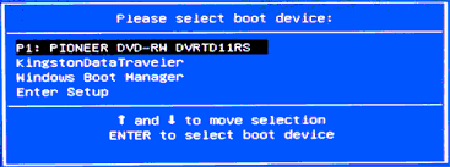
- Моноблоки и ноутбуки HP — клавиша F9 или Esc, а затем — F9.
- Ноутбуки Dell — F12.
- Ноутбуки Samsung — Esc.
- Ноутбуки Toshiba — F12.
- Материнские платы Gigabyte — F12.
- Материнские платы Intel — Esc.
- Материнские платы Asus — F8.
- Материнские платы MSI — F11
Далее вы увидите перед собой такое окно если у вас ноутбук выбирайте пункт 2 если же системны блок то 1
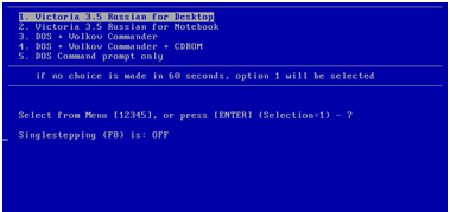
После чего нам откроется рабочая область программы
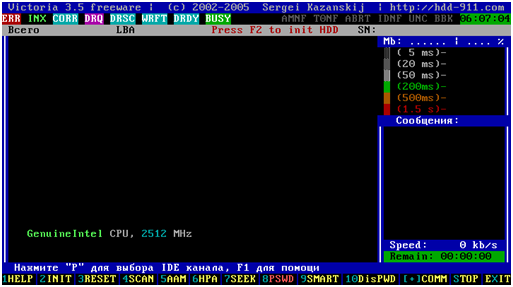
Обращаем внимание на нижнюю панель предлагаемые нам команды под цифрами от 1 до 10 это F1-F10 т.е. чтобы вызвать «1Help» нужно нажать F1
В разделе «1Help» вы можете ознакомиться клавишами управления для выхода из данного раздела нажмите любую клавишу.
Нажимаем “P” для выбора IDE канала после чего видим:
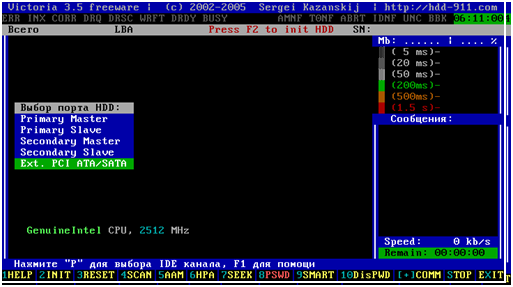
Нам предоставляют сделать выбор порта HDD в скорей всего у вас HDD с портом SATA , выбираем «Ext. PCI ATA/SATA» осуществляем навигацию с помощью стрелочек «↑↓» выбираем нам нужный порт и подтверждаем клавишей «Enter»
После выбора видим следующее:
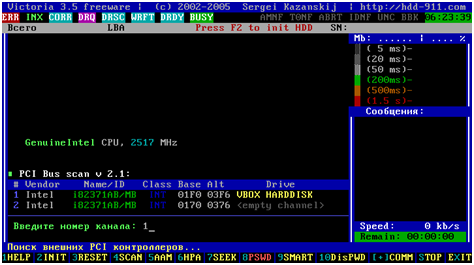
Вводим номер канала как нас просят в данном примере это номер 1 и нажимаем Enter
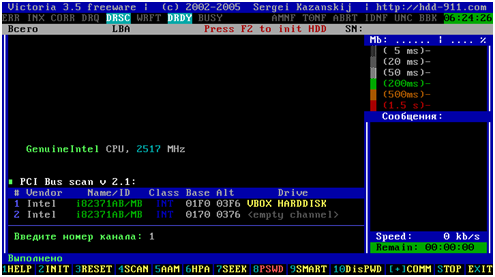
После чего в нижнем левом углу появляется оповещение что наша операция выполнена.
Если у вас HDD с портом IDE выбираем пункт меню Primary Master/Primary slave/Secondary master/Secondary slave выбор зависит от вида подключения, нажимаем Enter.
(Данное меню вызывается «P»)
После выбора нужного нам диска мы нажимаем F2 , после этого F4,
При появлении Меню HDD scan навигация осуществляется стрелочками «↑↓» изменением параметра «пробел(space)» и подтверждением «Enter» мы должны задать такие параметры:
- Start LBA: 0 (по умолчанию)
- End LBA: 4018890 (по умолчанию) у вас будут другие цифры, вы их не меняете!
- Линейное чтение(по умолчанию)
И поменять параметр Ignore Bad Blocks на BB=Advanced Remap (сделать это можно с помощью клавиши пробел)
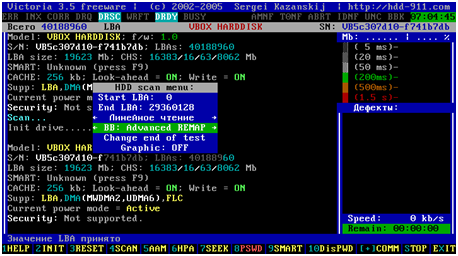
По нажатию Enter будет происходить считывание битых секторов. Видеть результаты считывания вы можете с права, в верхней части идет пересчет кластеров и их время отклика на запрос. Ниже видно адреса бэд секторов и время до завершения. Ramap происходит автоматически. В нашем примере Victoria обнаружила 210 битых секторов и заменила их резервными.
После завершения можете выходить из программы и загружать ОС.
Читать еще: Пример использования метода trim в Java: как удалить пробелы в начале и конце строки?
Вот и все дорогие друзья подведем итог: мы самостоятельно правили диагностику жесткого диска и немного его подлечили, теперь он будет работать лучше, еще мы ознакомились с базовым назначением данной программы, она имеет больше возможностей но мы преследовали конкретно эту цель.
Конечно если в HDD появляются битые сектора то можно сказать что он начинает «сыпаться» и Ramap просто пластырь который спасает лишь на время, поэтому делайте резервные копии файлов и не храните важную информацию на таком HDD.Надеюсь эта статья была для вас полезной.
Скачать программу Victoria HDD DOS
Posted on Written by Натали
Программа Victoria HDD DOS создана для диагностики и восстановления жестких дисков.

Программа Victoria скачать на русском
Victoria DOS ISO
Особенности установки
- Работает Victoria под DOS то есть компьютер должен запускаться не с жёсткого диска, а с носителя на который была записана эта программа.
- Работает на любых компьютерах и ноутбуках только с жесткими дисками HDD у которых интерфейс IDE или Serial ATA.
- Программа Victoria на русском языке но можно переключить на английский.
- В архиве находятся файлы:
WinSetupFromUSB.
Victoria 3 52 RUS ISO.
Чтобы начать пользоваться программой необходимо её записать на CD/DVD диск или на флешку. Загрузочный диск делается программой Alcohol, а с помощью программы WinSetupFromUSB делается из образа Victoria HDD загрузочная флешка. Чтобы записанная программа Victoria HDD ISO на флешку запустилась нужно будет в BIOS выставить флешку первой.
Особенности программы
- Для управления программой используют горячие клавиши или командную строку.
- Делает проверку диска на битые сектора Victoria, а также восстанавливает информацию с повреждённых секторов диска.
- Битые сектора на жестком диске исправить Victoria может несколькими способами.
- Производит Victoria низкоуровневое форматирование.
- Определяет все подключенные ATA и SATA контроллеры.
- Выводит на экран паспортные и C.M.A.R.T данные диска.
- Производит программный сброс жёсткого диска к заводским настройкам.
- Можно управлять уровнем акустического шума жёсткого диска.
- Можно изменять размер диска и восстанавливать его заводской размер.
- Тестирует механику жёстких дисков.
- Устанавливает и снимает ATA пароль с HDD.
- Имеется файловый просмотрщик файлов.
- Выдаёт информацию о логических разделах имеющихся на жёстких дисках.
- Регулирует скорость вращения диска в HDD.
- Может останавливать шпиндельный двигатель.
Программой Victoria HDD как пользоваться
Вставляется с программой Victoria загрузочная флешка или диск. Из под DOS запускаете программу. Работать в программе можно только с помощью клавиатуры.
В программе можете сразу подсмотреть какими клавишами какие функции запускаются для этого нажмите клавишу F1. Чтобы закрыть подсказку нажмите любую клавишу на клавиатуре. Далее нажимаете клавишу P. Отобразится список в котором с помощью стрелок на клавиатуре выбираете самый последний пункт и нажимаете Enter. Появится таблица со всеми подключёнными жёсткими дисками.
Если Victoria не видит жесткий диск то вам нужно будет зайти в BIOS и переключить режим работы HDD из AHCI в IDE. Чтобы выбрать диск который необходимо проверить нужно нажать его порядковый номер и нажать Enter. После этого нажимаете клавишу F4. Появится меню в котором выбираете режим проверки, режим построения графика и выбрав пункт Start нажимаете Enter.
Программа начнёт проверку жёсткого диска, если нужно будет прервать процесс нажмите клавишу Esc. Если в меню ничего не менять то запустится быстрый тест HDD Victoria при этом ничего менять не будет но отобразит плохие сектора.

Victoria HDD образ скачать
Если вы захотите работать в программе с помощью командной строки тогда нажмите на клавиатуре стрелку вниз, а затем клавишу F1 и у вас отобразится список команд для командной строки.
Источник: chigap.ru